
軟體介紹:
Mate Translate 是一個翻譯應用程式,有 Mac + Safari、iPhone、iPad 版本,以及適用於 Chrome、Firefox、Opera 和 Edge 瀏覽器的擴充功能,支援 103 種語言。擴充功能版本可以免費使用,有幾項進階功能需要付費升級,選取網頁文字會彈出翻譯按鈕,點擊按鈕立即查看翻譯結果。授權型式:免費
語言介面:繁體(多國語言)
官方網站:https://gikken.co/mate-translate/
安裝連結:【Chrome】【Egde】
安裝連結:【Firefox】
Mate Translate 使用說明:
使用 Google Chrome 瀏覽器做說明,打開線上應用程式商店頁面,點擊「加到 Chrome」新增 Mate Translate 擴充功能。
新增完成會自動開啟功能設定(Settings 頁面),預設會隱藏在擴充功能選單,點擊「拼圖」圖示可固定到工具列。

先在 Settings 頁面點選「On-page」開啟雙擊翻譯選項,滑鼠點擊單字兩下即可查看翻譯結果。
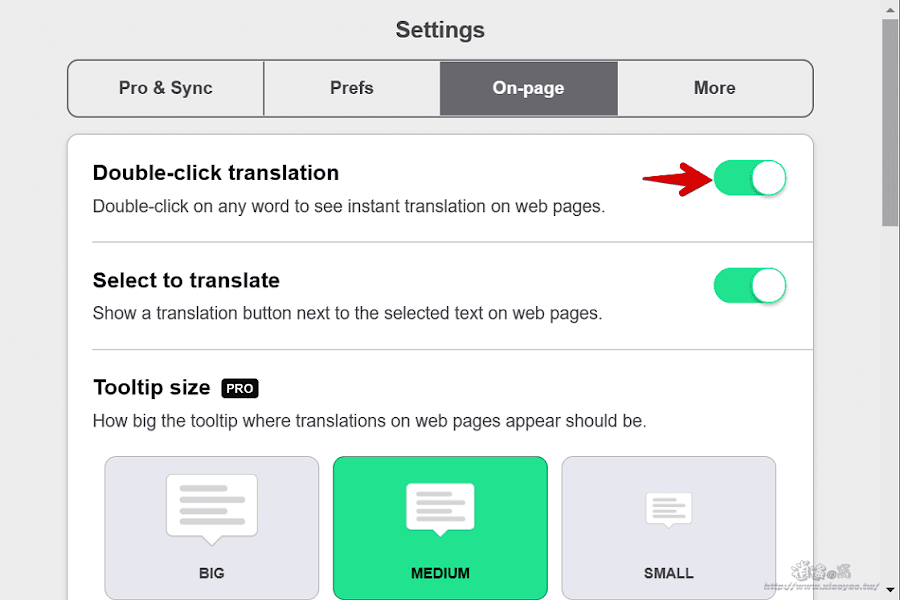
接著往下捲動,在 Main shortcut 處選擇預設語言,來源是自動偵測,從選單中指定目標語言是繁體中文(Tranditional Chinese)。

需要翻譯網頁內容時,只要選取文字段落就會顯示擴充功能按鈕。

點擊 Mate Translate 按鈕會在網頁上顯示翻譯結果,按下喇叭圖示可聆聽語音。

想要查看英文單字,只需滑鼠左鍵點擊兩下立即顯示翻譯結果。

滑鼠右鍵選單也有 Mate Translate 選項,點選「Translate this page」翻譯完整網頁。以瀏覽器檢視 PDF 文件時,也能選取文字按右鍵進行翻譯。

上述三種方式會將網頁文字會翻譯為指定的目標語言,偶爾要翻譯成另一種語言,點擊擴充功能圖示展開翻譯器,輸入(貼上)文字並從選單指定目標語言。
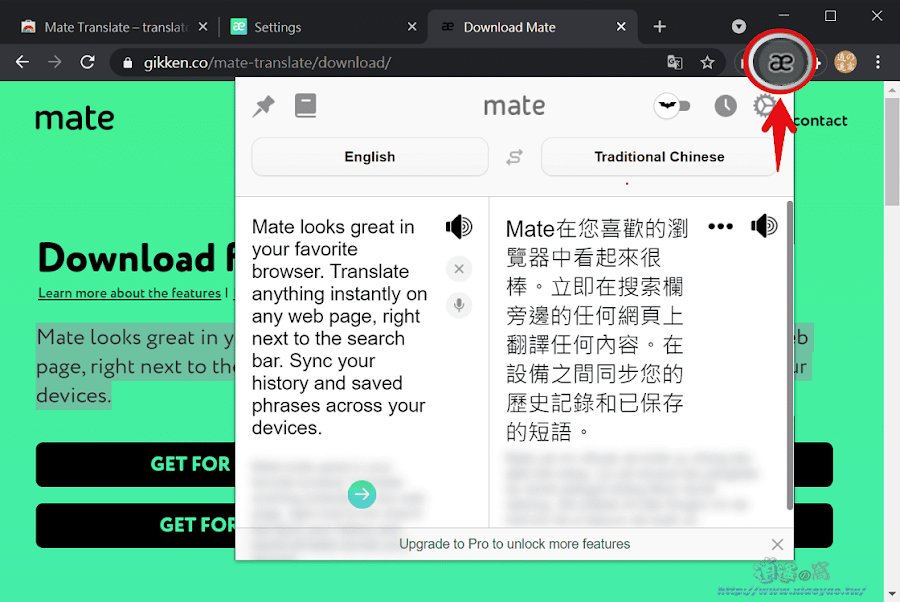
延伸閱讀:
0 留言